아마존(aws) 라이트세일 요금제 변경 업그레이드, 워드프레스 속도 느림 해결
- 생활 정보/잡학다식
- 2023. 7. 17.
워드프레스 블로그를 운영하다 보면 사이트 속도가 느려질 때가 있습니다. 처음 워드프레스를 시작하면 보통 가장 저렴한 3.5달러 요금제를 사용하게 됩니다. 하지만 시간이 지남에 따라 글이 쌓이고 설치하는 플러그인이 늘어 남에 따라 사이트의 반응 속도는 점점 느려질 수밖에 없습니다.
느려진 워드프레스의 속도를 해결하여 빠르게 할 수 있는 가장 손쉽고 정확한 방법은 사용하고 있는 서버의 요금제를 변경하여 서버 업그레이드를 해주는 것입니다. 아마존 라이트세일의 서버를 이용하여 워드프레스를 운영하시는 분들에게 어떻게 요금제 변경을 하여 서버 업그레이드를 하는지 자세히 소개해 드리도록 하겠습니다.

1. 아마존 라이트세일 요금제 변경 이유 [ 워드프레스 사이트 속도 느림 해결 ]
워드프레스 초반에는 가장 저렴한 서버 요금제를 주로 사용하는데요 서버에 데이터가 쌓여가면 워드프레스 사이트의 속도도 느려지게 됩니다. 반응 속도가 느려지면 방문자의 사이트 경험이 안 좋아지면서 이탈이 발생해서 결국 사이트에 좋지 않은 영향을 주게 됩니다.
라이트세일의 요금제를 변경하여 서버를 업그레이드해서 사이트 속도가 느려지는 문제를 해결해 보려고 합니다. 아마존 라이트세일의 관리자 페이지에 접속해서 아래 내용을 하나하나 따라 해 보시기 바랍니다.
2. 아마존 라이트세일 요금제 변경 방법

아마존 라이트세일 관리자 페이지에 접속을 하면 위와 같은 화면이 보이실 겁니다. 기본적인 인스턴스 내역을 보시면 현재 사용하고 있는 서버 스펙을 볼 수 있습니다. 제가 사용하고 있는 서버의 경우 [ 512MB RAM,1 vCPU, 20GB SSD ]입니다. 월 이용 요금은 usd 3.5 달러였습니다
현재 서버를 5달러나 10달러 중 에서 선택해서 업그레이드를 하면 되는데 업그레이드는 언제든 할 수 있기 때문에 저는 일단 5달러 요금제로 변경을 해보겠습니다.
인스턴스에 있는 위의 그림에 [ 이름 ]을 클릭합니다.
3. 아마존 라이트세일 스냅샷 생성하기

라이트세일 요금제를 변경하여 서버 업그레이드를 하려면 현재 사용하고 있는 서버를 스냅샷을 생성해서 백업을 해두어야 합니다. 서버 업그레이드 과정에서 혹시 모를 문제가 발생할 수 있고 만약 문제가 발생했을 때 백업 해둔 스냅샷으로 복원을 해야 하기 때문에 스냅샷을 생성해 두는 것입니다.
순서는 1) 스냅샷 클릭 → 2) 스냅샷 생성 클릭 → 3) 스냅샷 이름을 원하는 것으로 기재 → 4) 생성 버튼 클릭
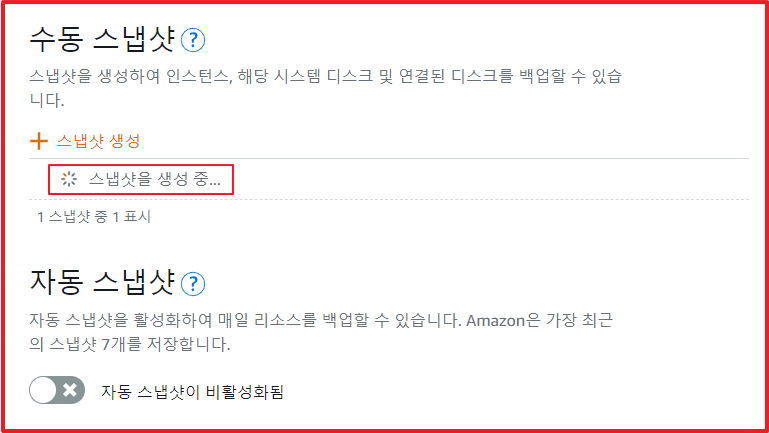

스냅샷 생성 버튼까지 클릭을 하고 잠시 기다리면 스냅샷 생성이 완료되고 스냅샷을 생성한 날자와 서버 이름이 보이게 됩니다. 추후 서버 업그레이드 과정 중 문제가 발생하면 지금 생성한 스냅샷으로 복구를 하시면 됩니다.
4. 아마존 라이트세일 새로운 인스턴스 생성 하기
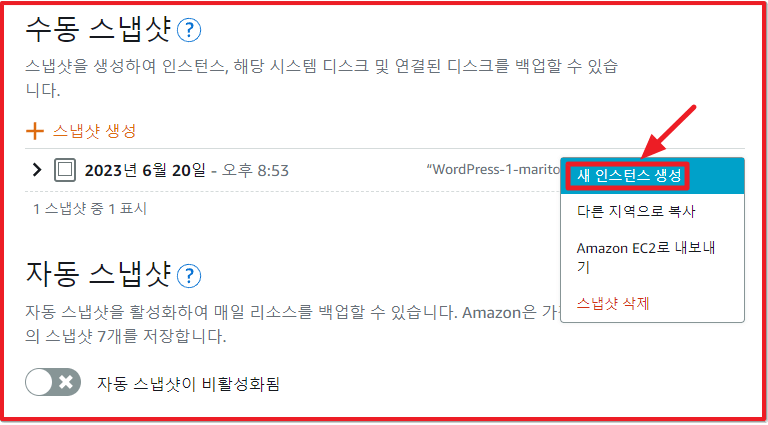
자 이제 본격적으로 라이트세일 요금제 변경을 통해 업그레이드할 새로운 인스턴스를 생성해 주어야 합니다. 전 단계에 생성한 스냅샷 이름의 우측에 점 세 개를 클릭해서 [ 새 인스턴스 생성 ]을 클릭해 줍니다.

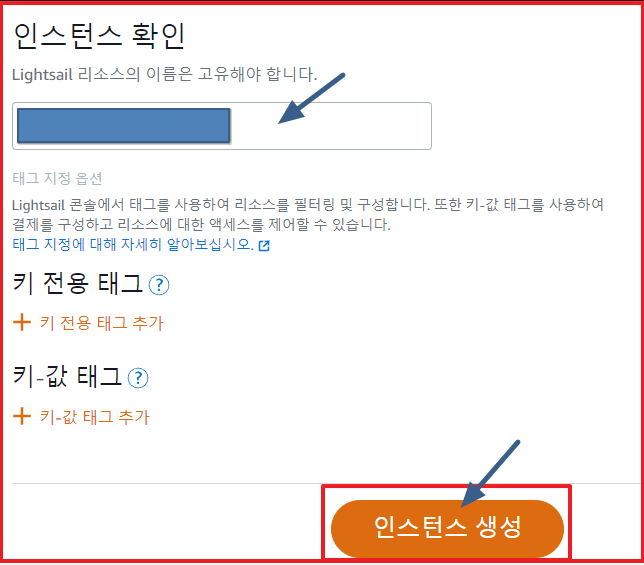
저는 5달러 요금제를 선택하고 새로 생성할 인스턴스의 이름을 기재했습니다. 더 높은 서버 사양을 원하시는 분은 더 높은 요금제를 선택해 주세요 그리고 하단에 보이는 인스턴스 생성을 클릭해서 새로운 서버를 만들어 주신다고 생각을 해주시면 됩니다.
5. 아마존 라이트세일 기존 서버(인스턴스) 삭제하기

새로운 인스턴스가 생성되면 초기 화면이 보이고 위 이미지처럼 기존 서버 즉, 기존 인스턴스와 새로 생성한 인스턴스 2가지가 나란히 보일 것입니다. 새로 생성한 인스턴스는 아직 "대기 중"으로 실행이 되기까지는 약간의 시간이 필요합니다.
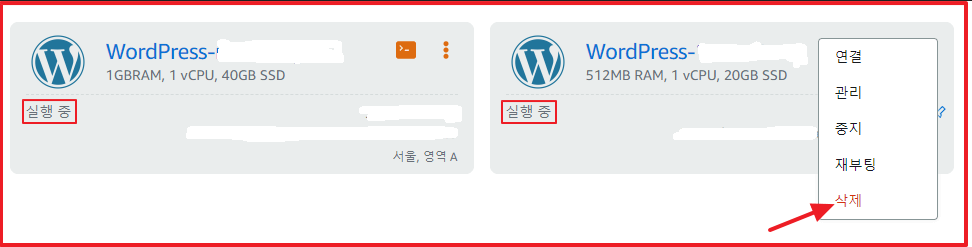
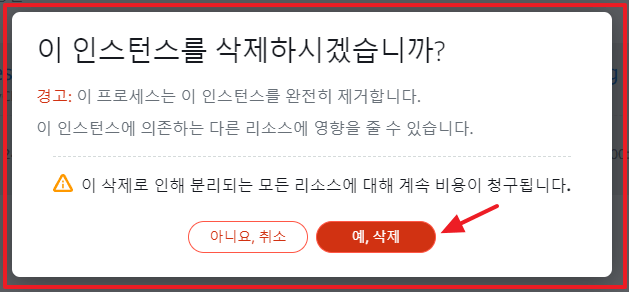
약간의 시간이 지나면 새로 생성한 인스턴스도 "실행 중"으로 변경이 되면서 기존 인스턴스와 새로 생성한 인스턴스 2개가 실행되고 있는 것이 보일 겁니다.
중요한 것은 기존에 사용했던 인스턴스는 삭제를 꼭 해야 합니다. 삭제하지 않고 두면 비용이 계속 발생하기 때문에 꼭 삭제를 해주어야 합니다. 삭제 방법은 기존 인스턴스의 우측에 석 삼자를 클릭하고 보이는 메뉴 중 삭제를 클릭하고 재차 삭제할 것인지 묻는 화면이 나오면 "예, 삭제"를 클릭해 줍니다.
6. 아마존 라이트세일 새로 생성한 인스턴스에 고정 ip 연결하기
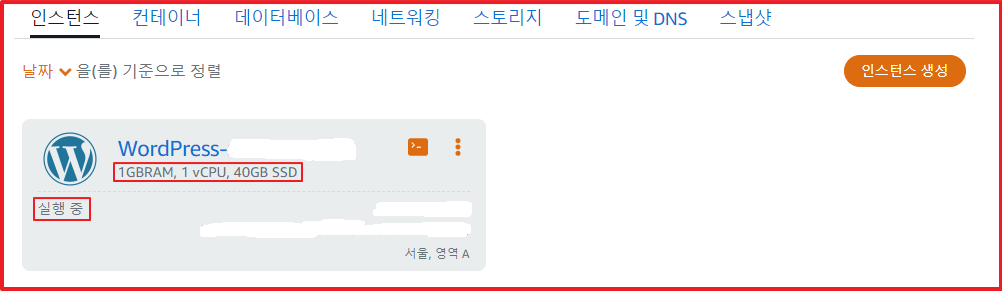
기존 인스턴스를 삭제하고 난 후 새로 생성한 인스턴스만 남은 것이 보입니다. 새로 생성한 인스턴스의 스펙은 [ 1 GBRAM, 1 vCPU, 40GB SSD ]으로 기존 인스턴스 보다 2배 성능이 좋아진 것을 확인할 수 있습니다. 새로 생성한 인스턴스는 아직 고정 IP가 없는 상태이므로 고정 IP를 연결해주어야 합니다.

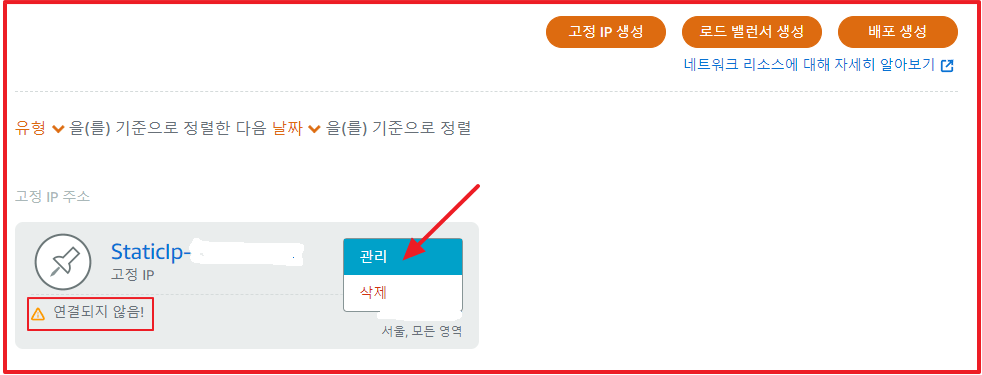
메뉴 중 네트워크 클릭 하고 그림에 있는 석 삼자를 클릭합니다. 빨간 네모 박스 친 부분에 "연결되지 않음"이라는 글씨가 보이시죠? 저 글씨가 "연결됨"으로 변경이 되어야 합니다. 석 삼자를 클릭 후 보이는 관리를 클릭해 줍니다.
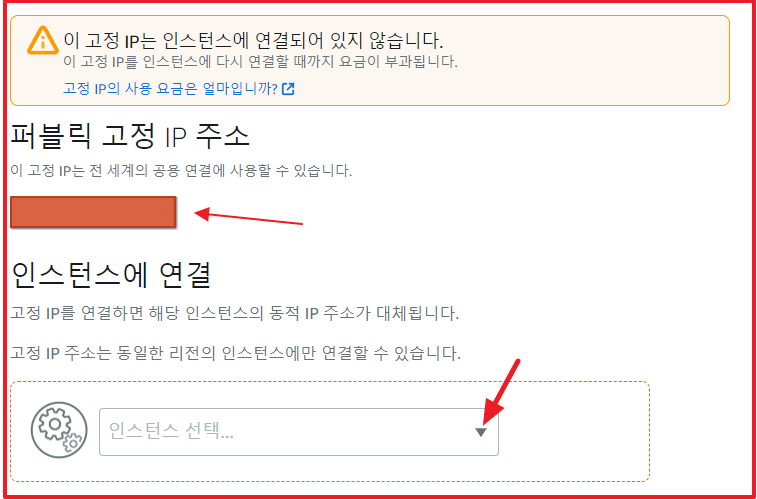

상단의 글처럼 "이 고정 ip는 인스턴스에 연결되어 있지 않습니다."라는 문구가 보입니다. 새로 생성한 인스턴스와 기존 사용했던 고정 ip를 연결해 주기 위해 하단의 화살표에 있는 인스턴스 선택을 클릭하고 새로 생성한 인스턴스명을 선택해 줍니다.

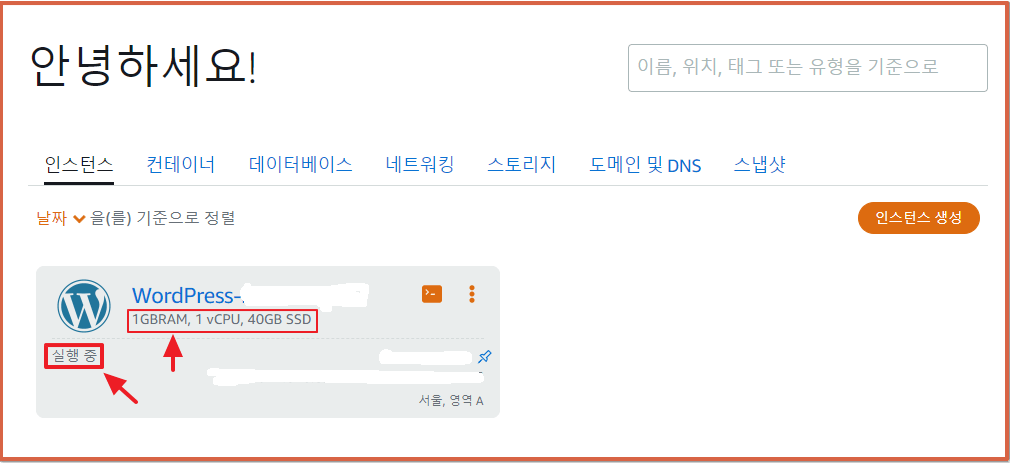
새로 생성한 인스턴스명과 스펙을 확인한 후 위 그림의 우측 하단의 화살표로 표기해 둔 "연결"을 클릭해 줍니다. 조금만 기다리면 기존 사용했던 고정 ip와 새로 생성한 인스턴스가 연결된 것을 확인할 수 있으며 인스턴스의 작동 여부에 "실행 중"이라는 글씨를 보실 수 있습니다.
7. 아마존 라이트세일 요금제 변경을 마치며
워드프레스 사이트 반응 속도가 느려져서 고민이었는데 요금제 변경을 통해 새로운 인스턴스를 생성해서 서버 성능의 업그레이드를 통해 워드프레스 사이트의 속도 느림을 해결할 수 있었습니다.
아마존(aws) 라이트세일 서버의 요금제 변경은 한 번에 비싼 요금제를 선택하기보다는 사이트의 반응 속도를 확인하시면서 한 단계씩 요금제 변경을 하시는 것을 추천드립니다.
감사합니다.
'생활 정보 > 잡학다식' 카테고리의 다른 글
| 가족관계증명서 인터넷발급, 민원24, 정부24 (1) | 2023.10.25 |
|---|---|
| 건강보험료 납부확인서 인터넷 및 팩스 발급 방법 (2) | 2023.10.08 |
| 국민연금 소득총액 신고 방법 기한 및 대상 (0) | 2023.05.28 |
| 4대보험 가입내역 확인서 발급 및 출력 방법 (0) | 2023.05.25 |
| 현대 기아 자동차 아반떼HD 자동차리모컨 배터리 건전지 교체 방법 (0) | 2023.05.04 |